PageCrawl
Основные функции PageCrawl
Чтобы начать работу с сервисом, нужно пройти регистрацию на сайте. После этого сразу выдается доступ к личному кабинету, и можно будет начинать проверку. Только главное не забыть подтвердить почту, так как именно на нее будут приходить уведомления.
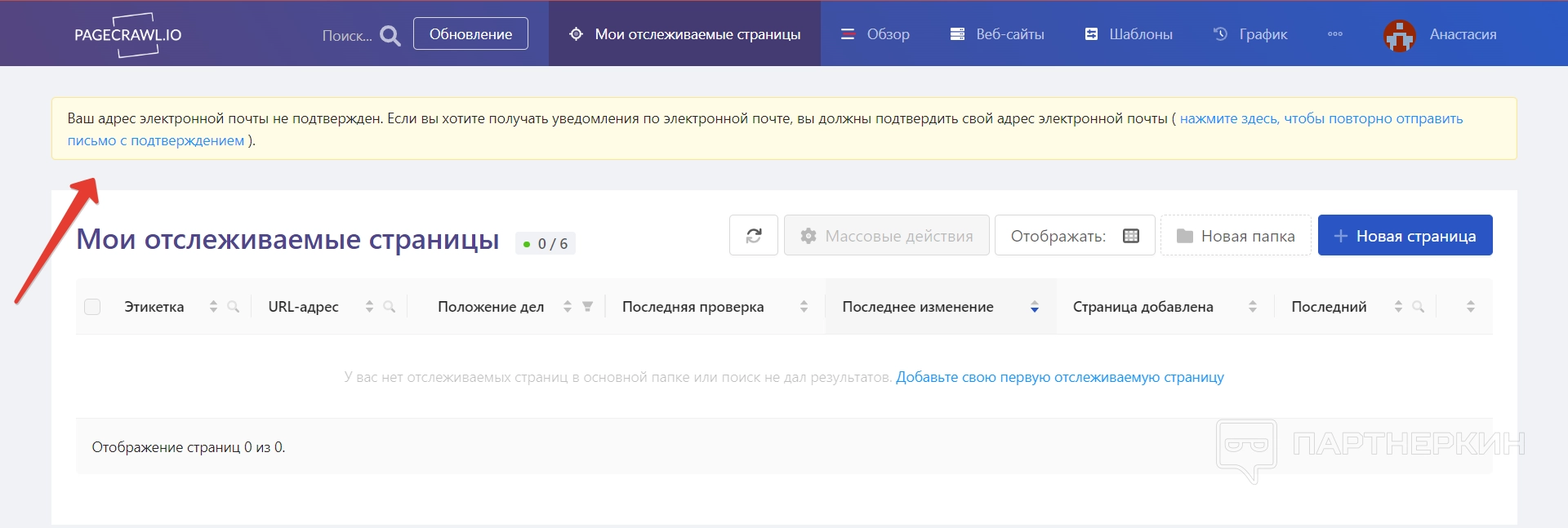
Как только пользователь окажется в личном кабинете, он может добавить новую страницу для мониторинга. Для этого нужно тапнуть по одноименной кнопке, а после этого обозначить, что именно нужно добавить: урл одной страницы, несколько урлов или сканировать весь сайта сразу.
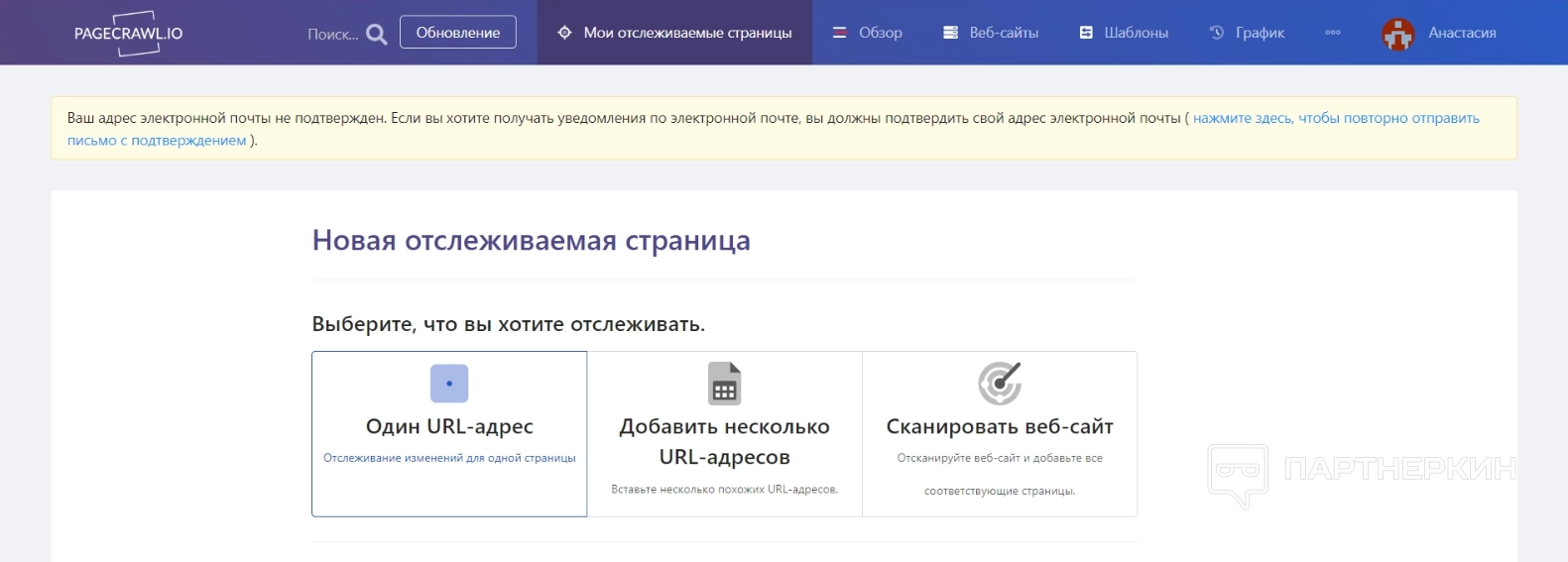
Как только пользователь выберет вариант, он может ниже в пустое поле вставить нужный урл. Также можно ввести название для своей страницы, под которым она будет отображаться в списке: оно генерируется автоматически, но его можно сменить.
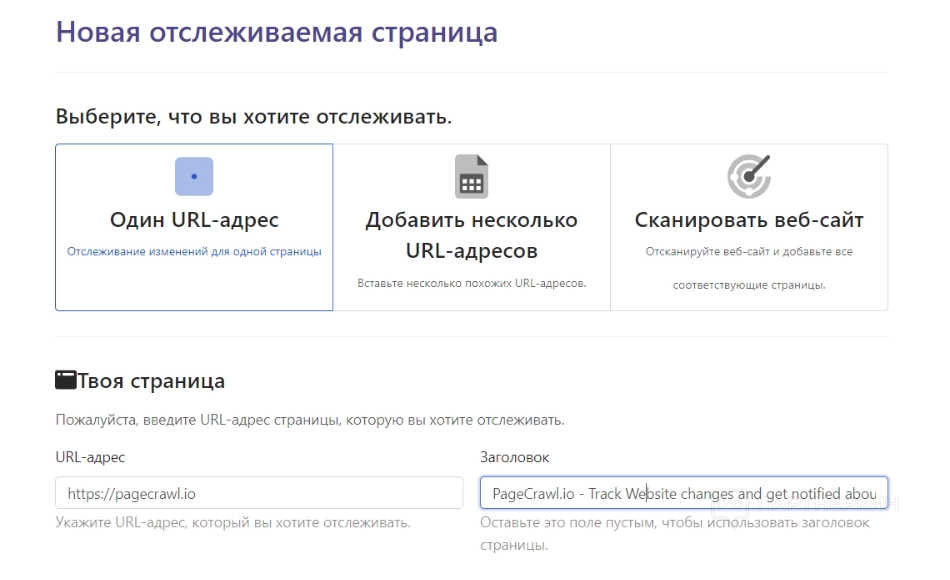
В самом низу можно отметить, будет ли отслеживаться прямо вся страница или ее отдельные области. Если выбрать второй вариант, то нужно будет и указать, какие области нужно сканировать.
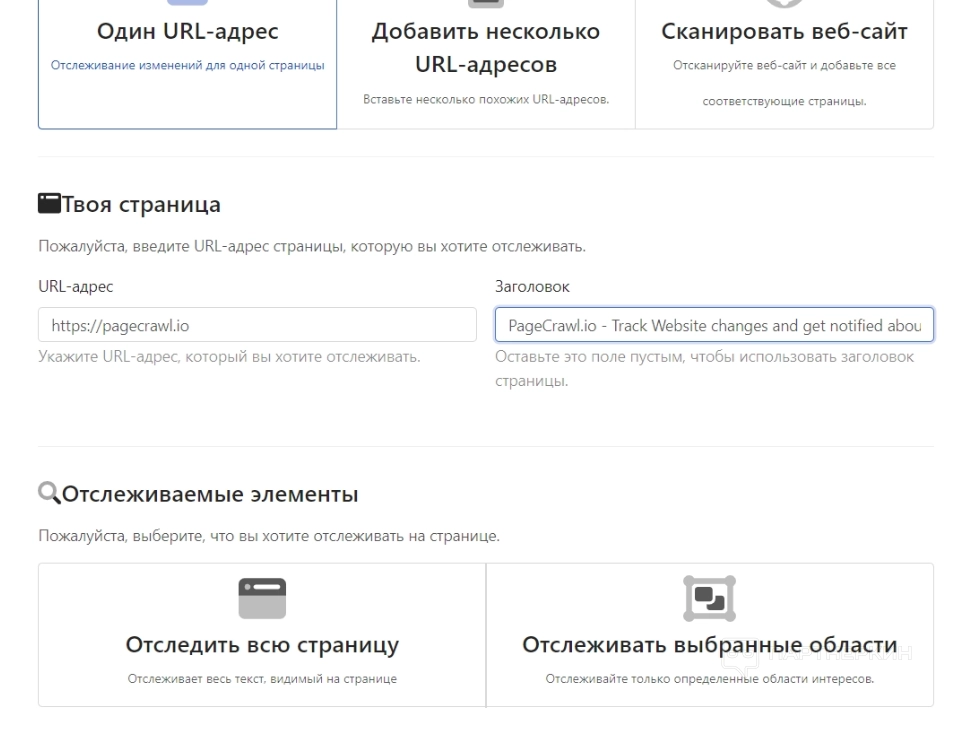
Как только пользователь выберет, откроется дополнительное меню с настройками. Там придется указать, что будет отслеживаться на странице, какие действия будут предприниматься в отношении этого элемента, а также при каких условиях. В самом конце нужно указать интервалы проверок и расположение прокси, но это опционально. Есть еще расширенные настройки, их использовать необязательно, но если нужно, достаточно просто перевести ползунок в активное положение.
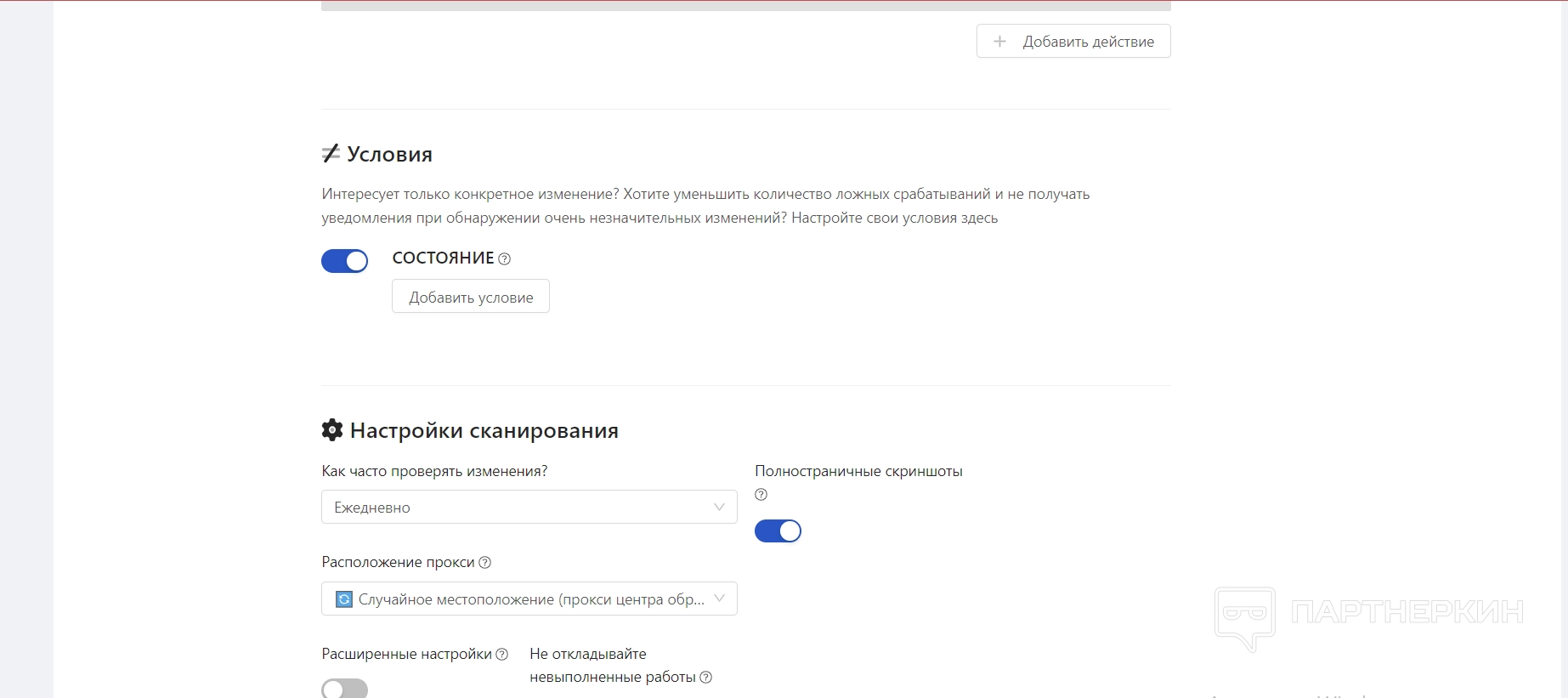
После всех настроек остается сохранить изменения, после чего проверка стартует.
Вывод
Официальный адрес сайта —
Похожие публикации
Партнёрские программы
Смотреть все1WIN ПАРТНЕРКА
Обзор RollerAds: умная пуш-сеть с инновационными инструментами
BroPush - партнёрская программа для монетизации и заработке на сайтах
Партнерская программа Семяныча - Лучшая партнерка по CPA и CPC моделям
Магазин
Смотреть все
Бот для продажи VPN 3X-UI для Telegram
Telegram-бот для продажи VPN! Автоматизированный бот для продажи вашего...

Мониторинг хайп проектов на движке DLE
В данном скрипте есть возможность включить функцию чтобы пользователи сами...

Скрипт казино с 5 классическими играми.
Разработчики онлайн-казино, хотим поделиться отличной новостью: в январе мы...

Customer WishList / Избранные товары покупателей
Данный модуль позволяет просматривать избранные товары пользователей. Есть...

Меняем заголовок и favicon
Меняет favicon и title, при переходе пользователя на другую вкладку в браузере....
















